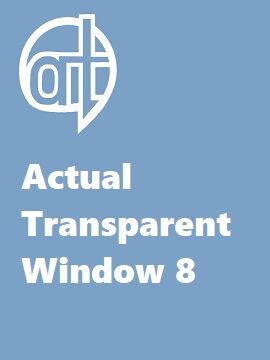Actual Tools - Actual Transparent Window 8 ActualTools CD Key
Actual Transparent Window è una innovativa funzionalità di miglioramento del desktop di Windows che consente di impostare qualsiasi livello di trasparenza per una finestra specifica nel sistema.Con Actual Transparent Window è molto facile organizzare contemporaneamente le finestre aperte. È un nuovo approccio alla organizzazione dello spazio sul desktop. Ora non è più necessario ridurre al minimo e ripristinare le finestre ogni volta. Oltre alle tecniche comuni di passaggio tra le finestre, Actual Transparent Window offre la possibilità di ordinare le finestre in base alla profondità grazie a livelli di trasparenza completamente personalizzabili che vengono salvati individualmente per ogni finestra. Quando un'idea brillante si combina con una buona realizzazione, i risultati sono eccezionali!Actual Transparent Window è rivolto a una vasta gamma di utenti di Windows® che apprezzano il proprio tempo e desiderano un piacere estetico del computing moderno. Windows® è multifunzionale e a volte lavoriamo con diverse applicazioni diverse. Mentre si digita qualcosa in Microsoft Word, ad esempio, è necessario consultare alcune informazioni nel browser Internet. Premere Win + T (attiva/disattiva la trasparenza) e la finestra desiderata diventa trasparente, risolvendo facilmente il tuo compito. Inoltre, l'uso di finestre semitrasparenti riduce l'effetto negativo sugli occhi!Caratteristiche:Rateo di trasparenza individuale:Actual Transparent Window consente di impostare tassi di trasparenza individuali per ogni finestra. Puoi cambiare la trasparenza dal 0% (solido) al 100% ( completamente trasparente) per ottenere l'effetto desiderato.Trasparenza della finestra inattiva:Actual Transparent Window ha l'opzione di impostare la trasparenza solo quando la finestra diventa inattiva. Quando attivi nuovamente questa finestra, diventa nuovamente opaca. Questa opzione può essere particolarmente utile per il tuo programma di messaggistica istantanea (ICQ, Windows Messenger, Yahoo! Messenger o qualsiasi altro).Modalità fantasma:Puoi anche attivare la modalità fantasma. In questo caso, tutti i clic del mouse e gli spostamenti verranno effettuati attraverso la finestra trasparente alle finestre sottostanti.Applicare l'effetto di trasparenza durante lo spostamento o il ridimensionamento della finestra:Applica l'effetto di trasparenza solo quando sposti/trascini o ridimensioni la finestra sul desktop. Nota che questo non influisce sulla tua impostazione di trasparenza per le finestre quando non vengono spostate o ridimensionate.Attiva/disattiva lo stato di trasparenza/oscuramento della finestra con doppio clic sulla barra del titolo:Per attivare la finestra da trasparente a opaca, fai doppio clic sulla barra del titolo. Per attivare la finestra da opaca a trasparente, fai di nuovo doppio clic sulla barra del titolo.Pulsante "Rendi trasparente":Il nuovo pulsante "Rendi trasparente" può essere aggiunto alla barra del titolo di una finestra. Ora puoi attivare/disattivare la semitrasparenza semplicemente premendolo.